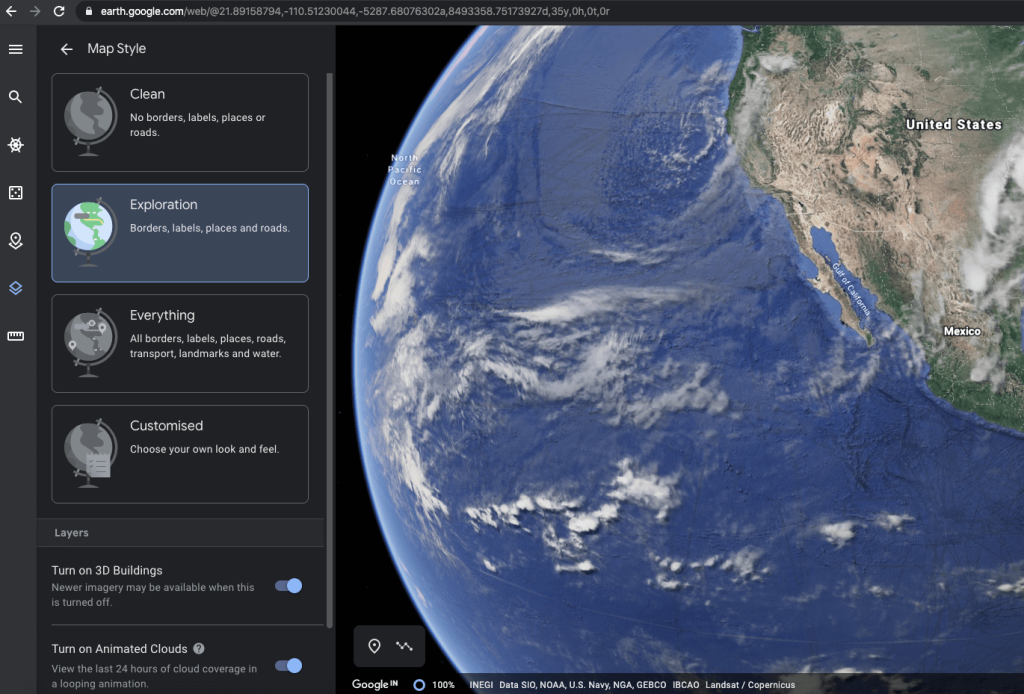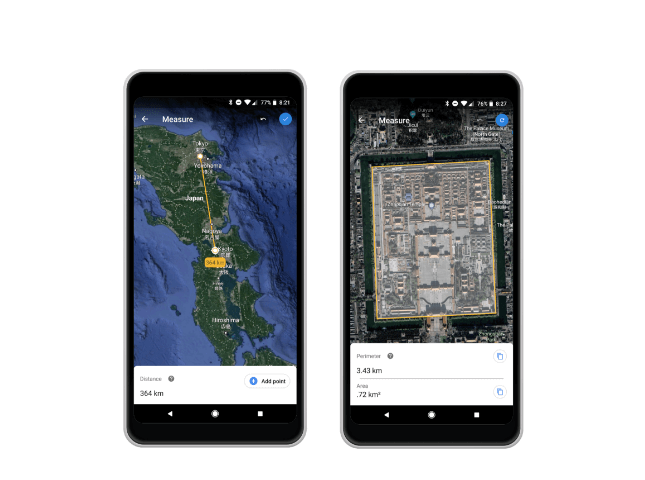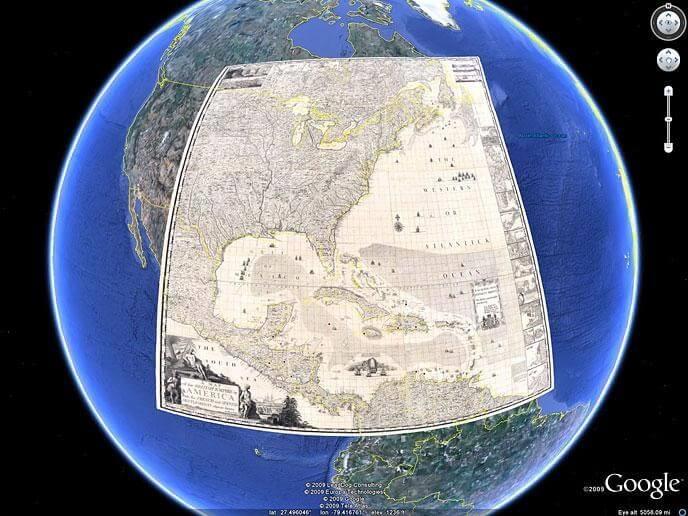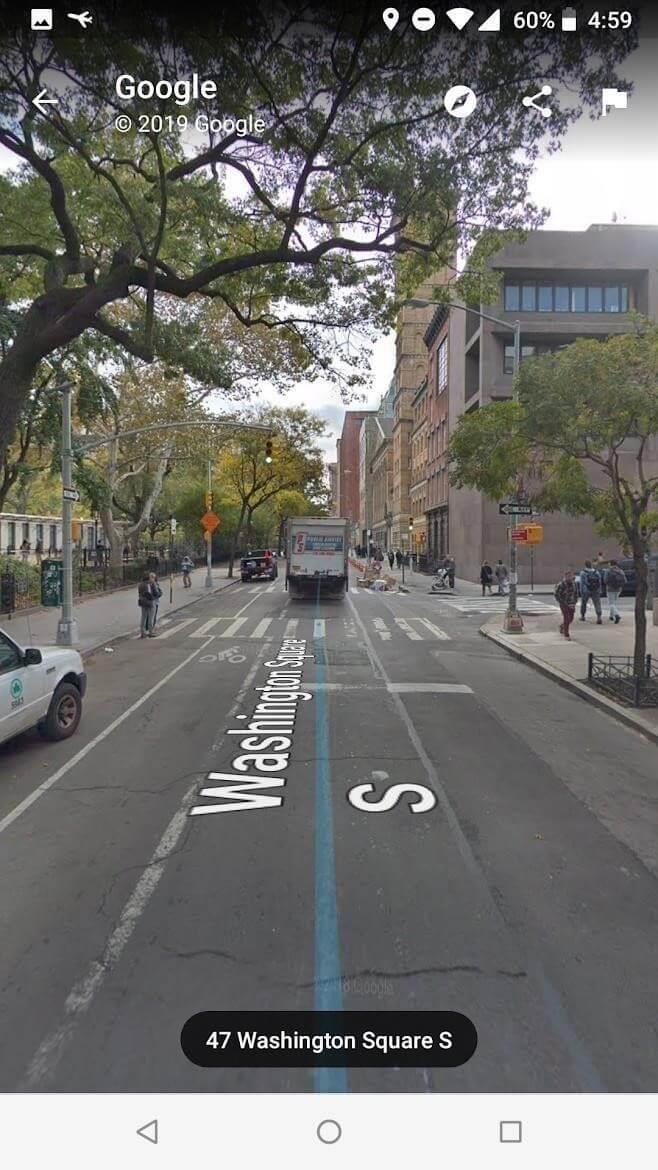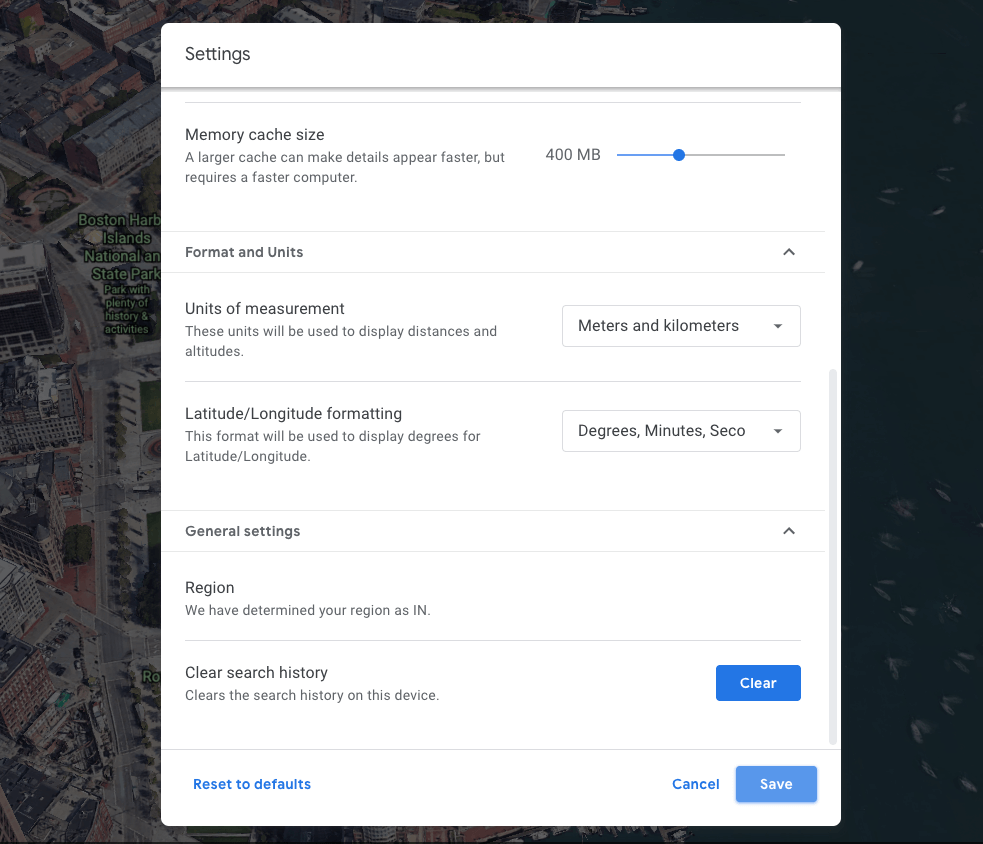La Tierra puede ser solo un punto diminuto en la constelación, pero cuanto más nos acercamos nos damos cuenta de que es el hogar de miles de millones de almas, ideologías y religiones vivientes. ¿Y qué mejor herramienta para ver la Tierra de un vistazo que no sea Google Earth, verdad?
Google Earth es un espacio virtual que genera una representación 3D de la Tierra basada en imágenes de satélite. Es una plataforma que nos permite ver toda la Tierra en forma de globo 3D donde podemos explorar diferentes ciudades, ubicaciones y paisajes desde varios ángulos. Con la ayuda de Google Earth, puede satisfacer todos sus deseos itinerantes de explorar el mundo desde la comodidad de su hogar.
Fuente de la imagen: Wikipedia Commons
Aquí hay un montón de consejos y trucos de Google Earth que lo ayudarán a comenzar y usar este servicio como un profesional.
Empecemos.
Lea también: ¿Te encanta navegar en Chrome? Bueno, si es así, descargue esta extensión de Chrome Earth View en su navegador para ver un hermoso fondo escénico cada vez que abra una nueva pestaña o ventana de navegación.
Personalizar la preferencia de estilo de mapa
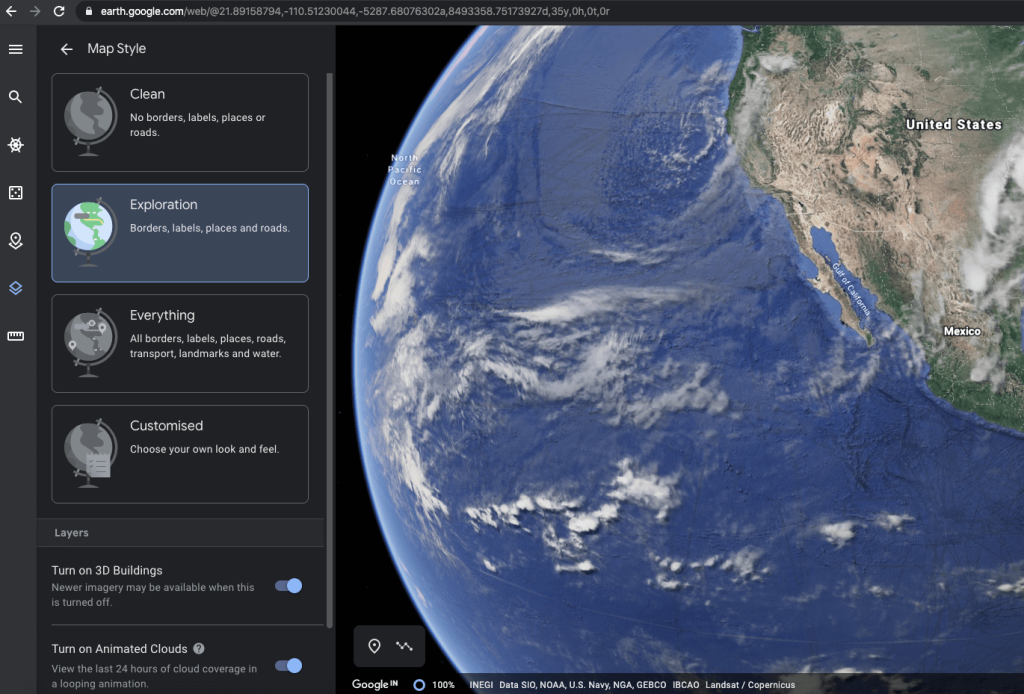
En la ventana principal de Google Earth, arrastre el puntero del mouse hacia el lado izquierdo de la pantalla y toque el ícono de tres líneas horizontales para abrir el menú. En el menú, seleccione la opción "Estilo de mapa". Google Earth le permite personalizar su preferencia de estilo de mapa preferido. Hay un montón de opciones para elegir que incluyen:
- Limpio: sin fronteras, etiquetas, lugares o carreteras con solo una mirada limpia y natural del crudo planeta Tierra.
- Exploración: esta es la opción predeterminada que ve principalmente con bordes, etiquetas, lugares y otra nomenclatura incluidos.
- Todo: elegir el modo "Todo" le permitirá ver etiquetas detalladas de todos los bordes, etiquetas, lugares, carreteras, agua y casi todo lo que ve mientras navega.
- Personalizado: la cuarta opción de estilo de mapa es "Personalizado", que le permite elegir la apariencia del mapa.
Justo debajo de estas opciones, también verá algunas opciones útiles como Activar edificios 3D, activar nubes animadas para ver la cobertura de nubes de las últimas 24 horas de un área específica y una opción para activar líneas de cuadrícula que muestran las líneas de latitud / longitud en el mapa. Puede habilitar o deshabilitar estas opciones según sus necesidades y requisitos para aprovechar al máximo su experiencia de Google Earth.
Lea también: Google Earth obtiene nuevas alas: echémosle un vistazo
Utilice la herramienta de medición de Google Earth
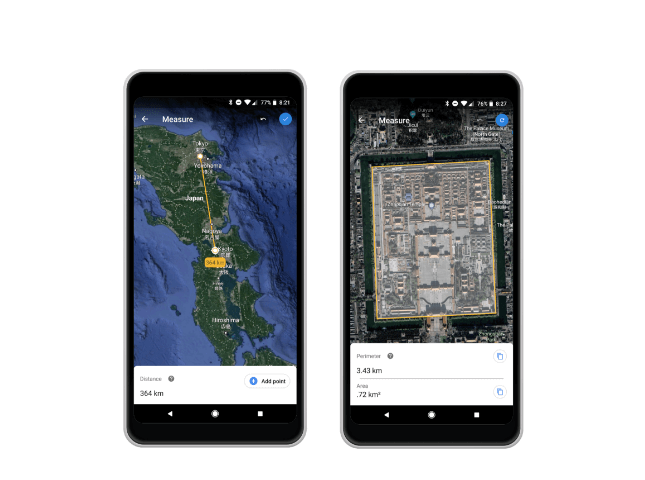
¿Te preguntas qué tan lejos estás de la torre Eiffel? O del océano Ártico o del polo norte. Bueno, estamos seguros de que debes dejar las cifras en blanco, pero ya no. Google Earth cuenta con una herramienta de medición que le permite medir la distancia exacta entre dos áreas. No solo en forma de kilómetros o millas, la herramienta Medir también le permite medir la dimensión precisa o el perímetro de una ubicación específica.
Para saber más sobre cómo utilizar la herramienta Medir de Google Earth, visite este enlace.
Mapas históricos de todo el mundo
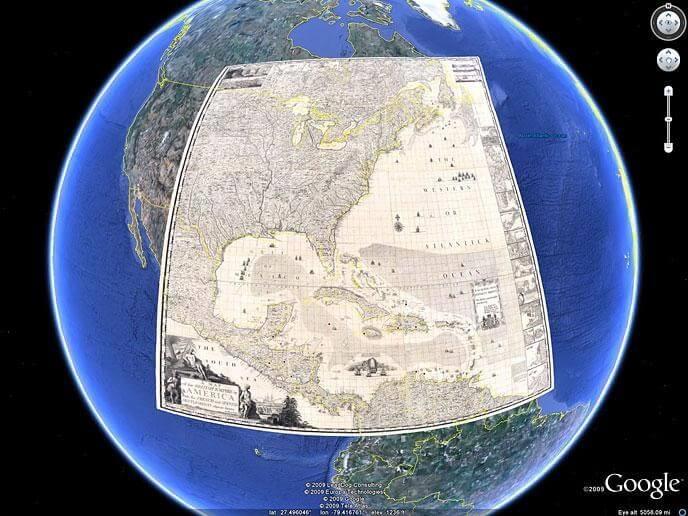
Fuente de la imagen: Colección de mapas de David Rumsey
¿Llevas una vibra antropológica en el fondo de tu corazón? Si es afirmativo, Google Earth le ha dado una dulce sorpresa. Toque el icono de tres líneas horizontales en la esquina superior izquierda de la pantalla y seleccione "Voyagers". Desplácese hacia abajo en la ventana hasta que vea la opción "Mapas históricos de todo el mundo" y luego tóquela. En el lado derecho de la ventana, encontrará mapas históricos de Rumsey de varias regiones. Para refinar su búsqueda, también puede ordenar los resultados según el tiempo, el lugar y la escala. ¿Estás listo para sumergirte en la antigüedad?
Lea también: Cómo utilizar la herramienta de medición de Google Earth
Disfruta de Street View
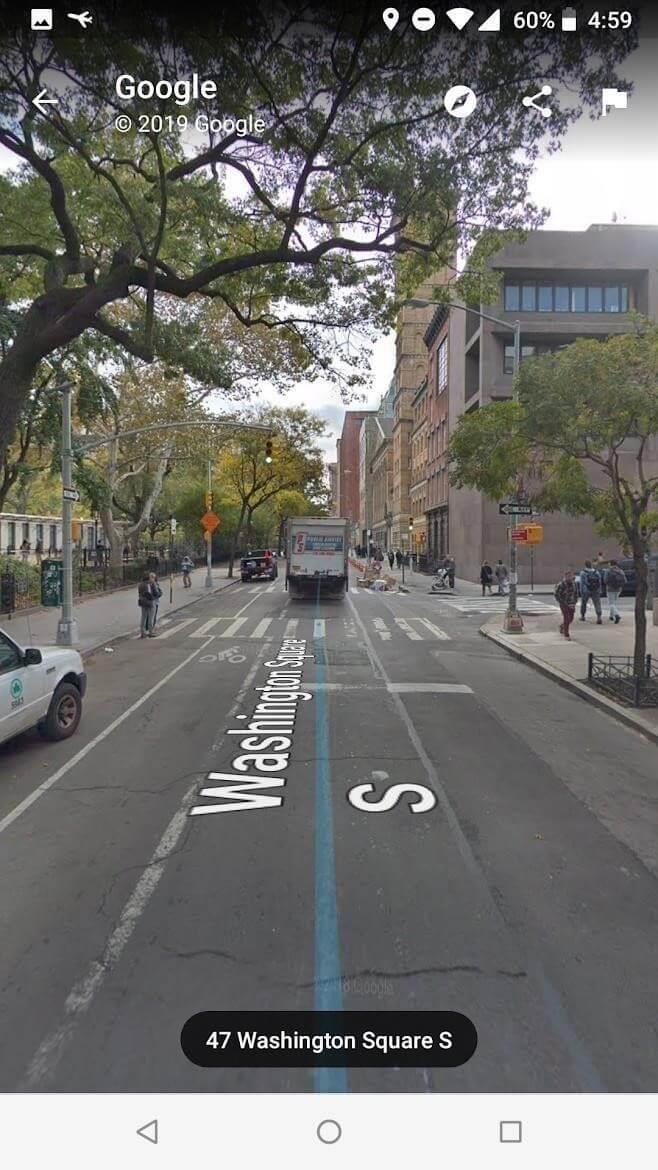
No hay nada mejor que disfrutar de la vista de la calle en el mapa completo de Google Earth. Usar Street View es bastante simple. ¿Ves ese pequeño icono humano en la esquina inferior derecha de la pantalla? Bueno, tócalo y arrástralo a cualquier rincón del mundo para experimentar la vista de la calle, como si estuvieras parado en la ubicación. Una vez que la vista de la calle está habilitada, también puede usar las teclas del cursor para navegar y explorar el área por su cuenta.
Limpiar historial de búsqueda
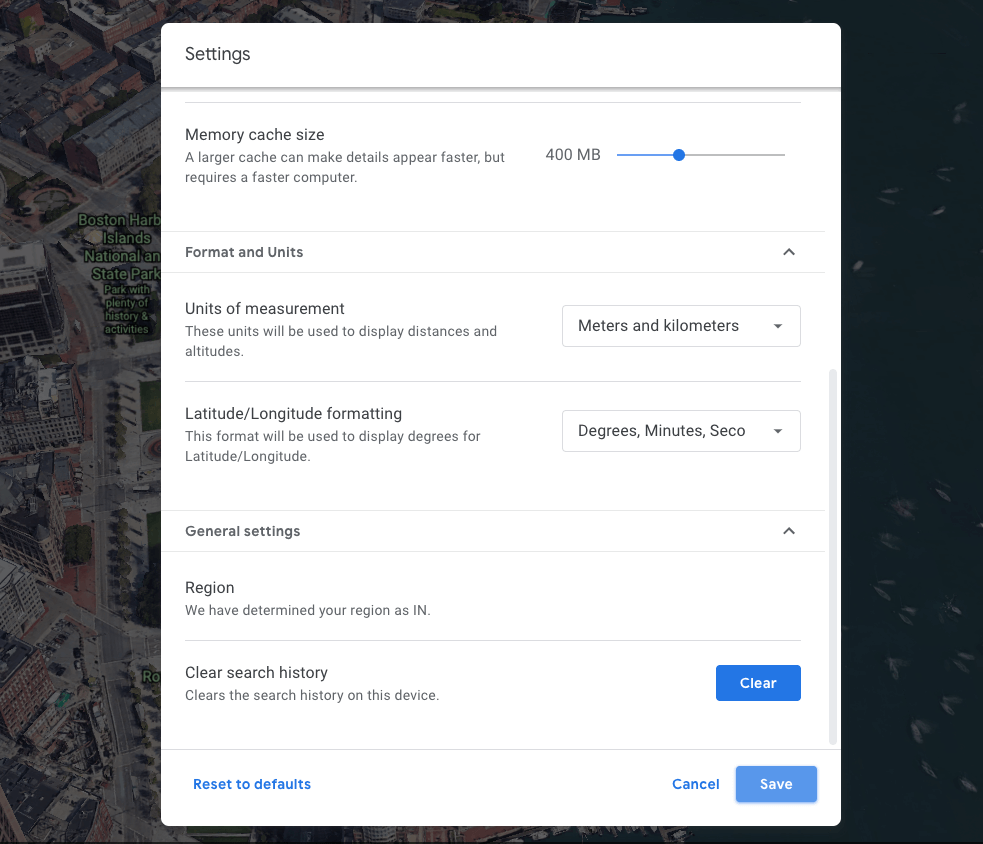
Si bien se pierde por completo mientras explora nuevos lugares en Google Earth, es posible que pierda la noción del tiempo. Una vez que haya terminado de usar Google Earth, también puede optar por borrar el historial de búsqueda en su dispositivo. Para hacerlo, toque el icono de las tres líneas horizontales para abrir el menú, seleccione "Configuración". Desplácese hacia abajo en la ventana y, al final, verá la opción "Borrar historial de búsqueda". Toque el botón "Borrar" que se encuentra junto a él para deshacerse de todo el historial de búsqueda almacenado en su dispositivo.
A continuación, presentamos una serie de consejos y trucos de Google Earth para aprovechar al máximo la herramienta de visualización integral de la Tierra. ¡Esperamos que hayas aprendido algo nuevo hoy!
Buen viaje…